
时间:2021-01-27 00:39:31 来源:www.win10xitong.com 作者:win10
刚刚小编在百度知道上看见一位网友在提问,问题是说他在用电脑的时候遇到了Win10系统怎么显示文件扩展名的问题,要是遇到这个问题的用户对电脑知识不是很了解的话,可能自己就不知道怎么解决了。那有没有办法能处理这个Win10系统怎么显示文件扩展名的情况呢?肯定是行的,我们其实可以参考一下这个方法来处理:1、打开我的电脑,在查看的选项中,找到选项图标打开即可。2、在文件选项的界面,找到查看,在高级设置列表中找到"隐藏已知文件类型的拓展名",取消勾选确定就行了,这样,这个问题就可以很简单的处理了。是不是很简单呢?如果还没有解决这个问题的网友,可以再看看具体的方法,接下来我们就好好说一说Win10系统怎么显示文件扩展名的操作要领。
有时我们打开的文件会显示“打开文件的格式与文件扩展名的格式不一致”。在这种情况下,我们需要显示文件扩展名,看看格式是否不正确。如何才能显示文件扩展名?边肖这里有点小技巧,希望对大家有所帮助。
以下是显示文件扩展名的详细步骤:
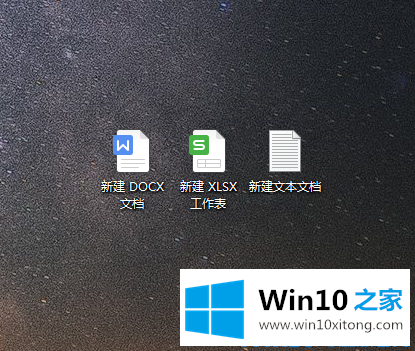
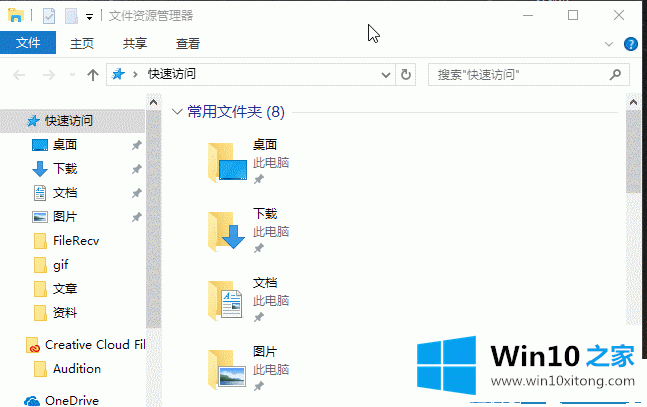
2.在文件选项界面,找到“查看”,在高级设置列表中找到“隐藏已知文件类型的扩展名”,取消选中“确定”。
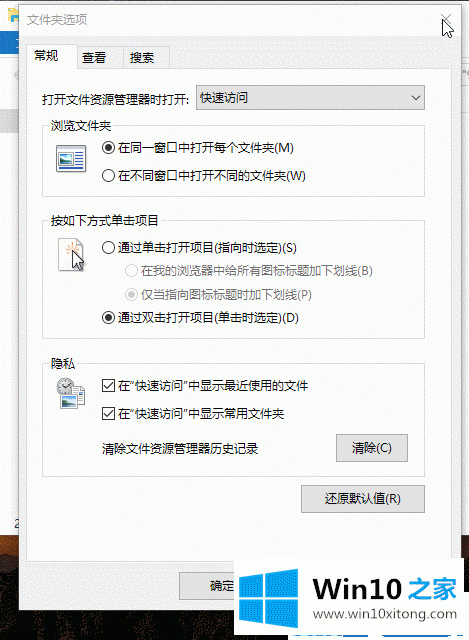
3.完成后,您可以修改文件的扩展名。
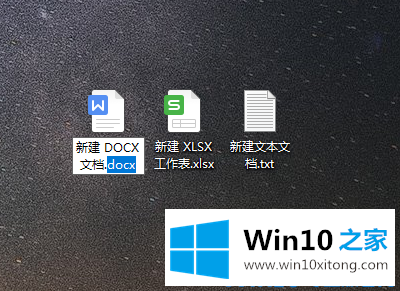
这些是显示文件扩展名的详细步骤。
以上就是给大家描述的有关Win10系统怎么显示文件扩展名的操作要领,如果你也需要,可以试下上面所说的方法内容哦,获得更多win系统相关教程,可以继续关注本站。